Kunstverket av Composings i Photoshop åpner mange kreative muligheter for å forme og gi liv til bildene dine. Frilaging og plassering av objekter er en essensiell del av denne prosessen. I denne tutorialen vil du lære hvordan du effektivt frilager fugler for ditt composing, plasserer dem riktig og tilpasser dem. Ved å bruke teknikker som maskeringsmodus og bevegelsessløring vil du oppnå et tiltalende sluttresultat. La oss begynne!
Viktigste funn
- Frilaging av fugler gjennom maskeringsmodus.
- Effekten av tonejusteringer for å tilpasse fargeintensitet.
- Plassering og forvrengning for mer dynamikk.
- Bruk av bevegelsessløring for realistiske effekter.
Frilaging av Fugler
Først går du til "Fil" og velger "Åpne" for å velge bildet med fuglene dine. I dette tilfellet har du tre fugler som du ønsker å bruke i ditt composing. Begynn med å desaturere bakgrunnen helt. For å gjøre dette, trykker du på tastatursnarveien Control + Shift + U. Nå vises bakgrunnen i gråtoner, noe som gjør fremtidige trinn lettere.
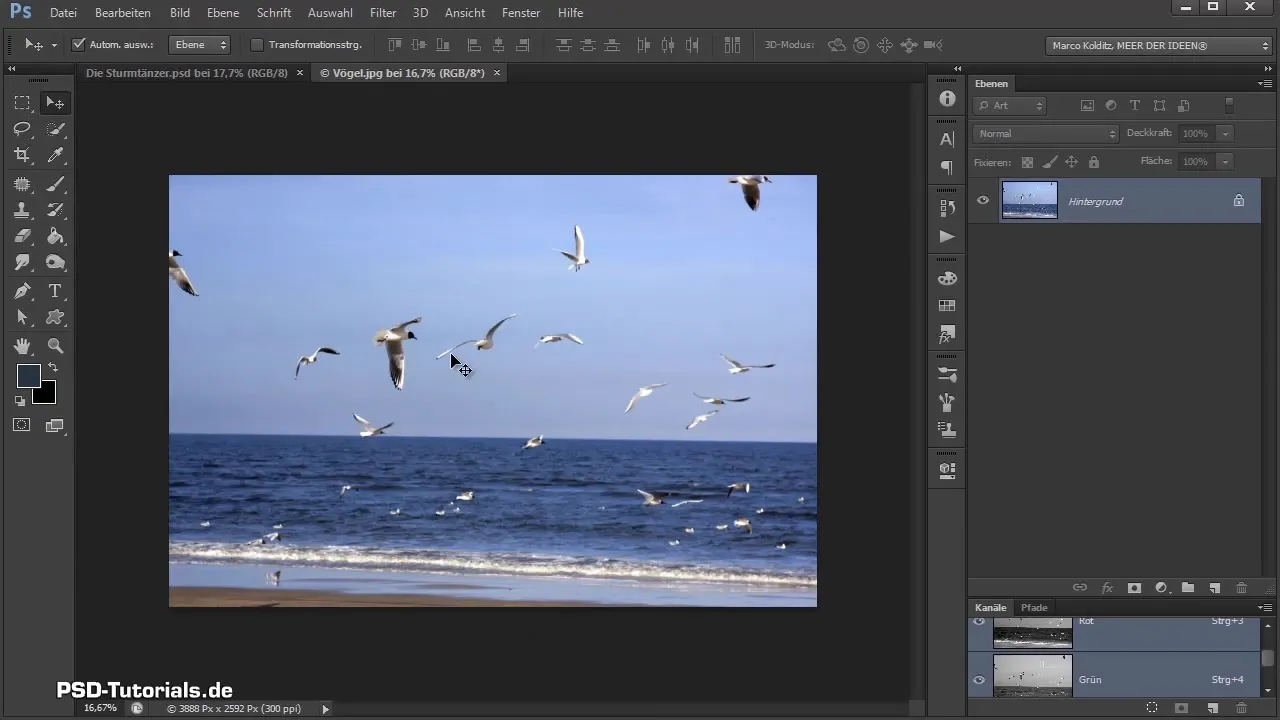
I neste trinn fokuserer du på den første fuglen i bildet. Gå til maskeringsmodus og bruk en pensel med full opasitet. Sørg for å velge en litt hardere pensel for å frede konturene tydeligere. During this process kan du være litt slakk ved kantene, siden fuglene i det endelige composing vil bli lett uskarpe.

Når du er ferdig med å frilagre den første fuglen, forlater du maskeringsmodus, inverterer valget (Control + Shift + I) og trykker Control + J. Dette flytter fuglen til et eget lag.
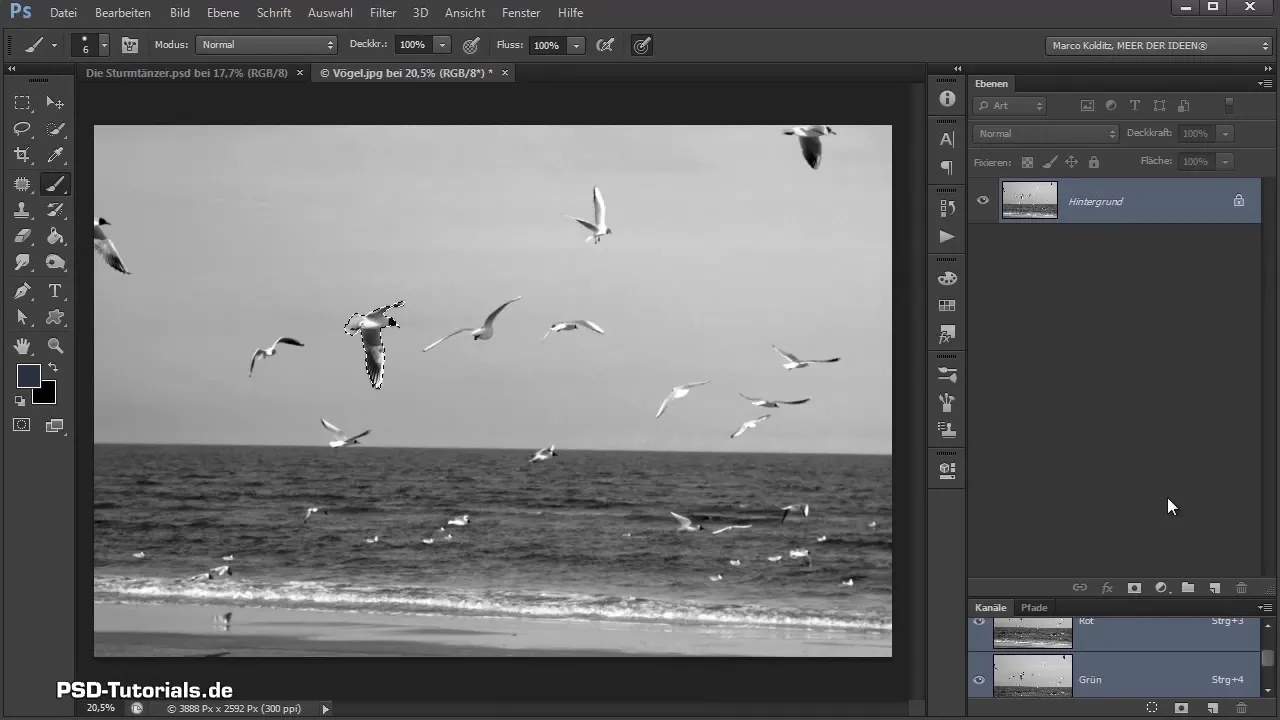
Nå er det den andre fuglens tur. Gjenta den samme prosessen for å frilagre denne fuglen også. Her kan du eventuelt bruke en mykere pensel, spesielt for å håndtere fuglens vinger, da de er i bevegelse.

Frilagingen er et detaljert arbeid som krever dyktighet og tålmodighet. Men hvis du har orden i frilagingprosessen, kan du spare tid og samtidig oppnå et tilfredsstillende resultat.
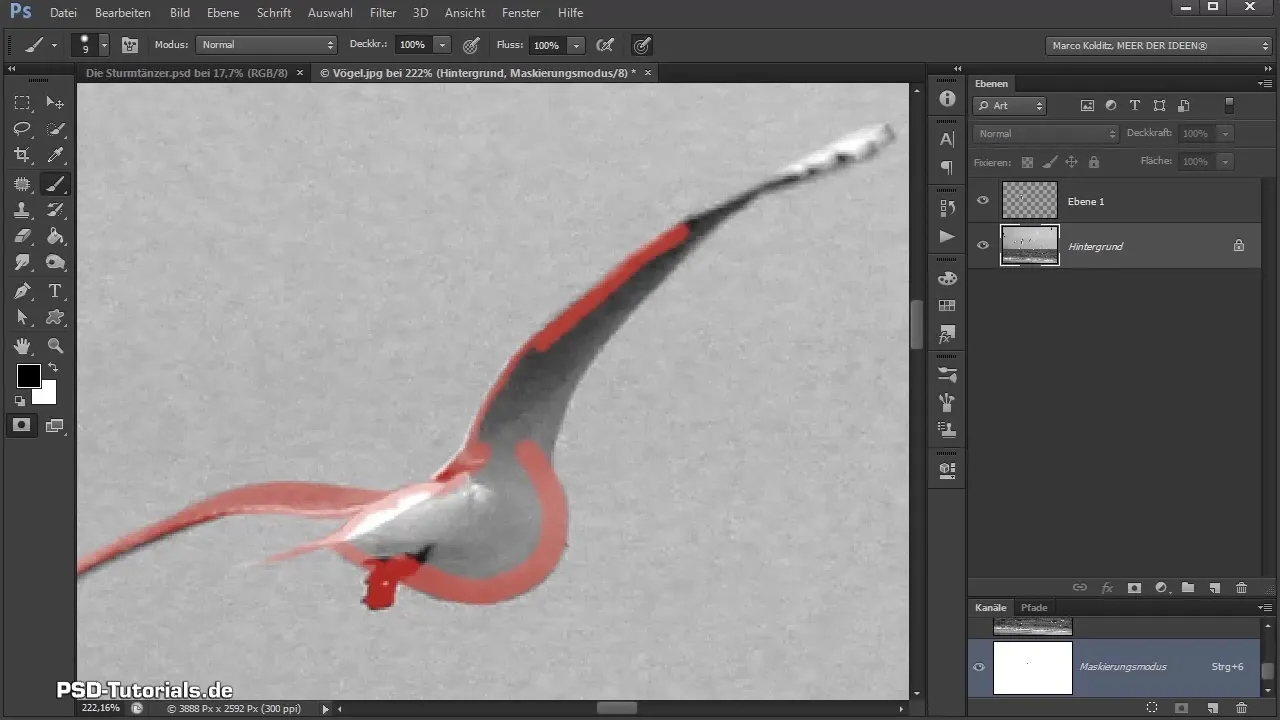
Etter at du har frilaget alle fuglene, skjuler du bakgrunnen for å sikre at alt er anvendt korrekt. Konverter fuglene til Smart-objekter for å arbeide mer fleksibelt med dem i ditt composing. Marker alle fugler og dra dem inn i hoved-composing-dokumentet ditt.

Plassering og Tilpasning av Fugler
Plasser fuglene under gruppe av personer i ditt composing. For å transformere fuglene riktig for ditt helhetsbilde, trykk Control + T. Dette gjør at du kan skalere og rotere fuglene. Eksperimenter med ulike posisjoner slik at de ikke virker for statiske; til slutt beveger fugler seg dynamisk i vinden.
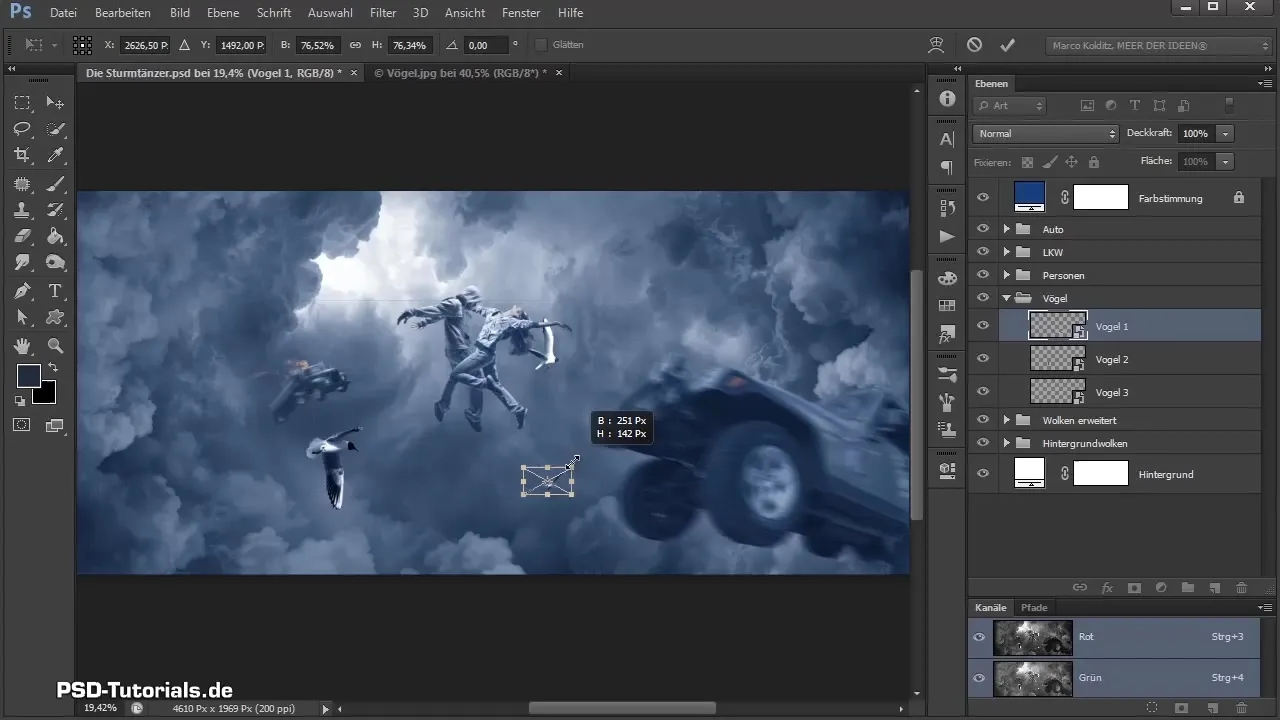
Noen av fuglene dine kan du rotere ved å gå til Rediger > Transformere > Speil horisontalt, slik at deres blikkretning fører blikket til betrakterne. For mer dynamikk i bildet er det viktig at fuglene er plassert rettet mot hverandre.
Nå handler det om tilpasning av lys og skygge for fuglene. Ofte ser du at mørket eller lyset på fuglene skiller seg fra omgivelsesbelysningen. Åpne tonejusteringen for hver fugl og beskjær svart- og hvittone for å få dem bedre inn i bildet.
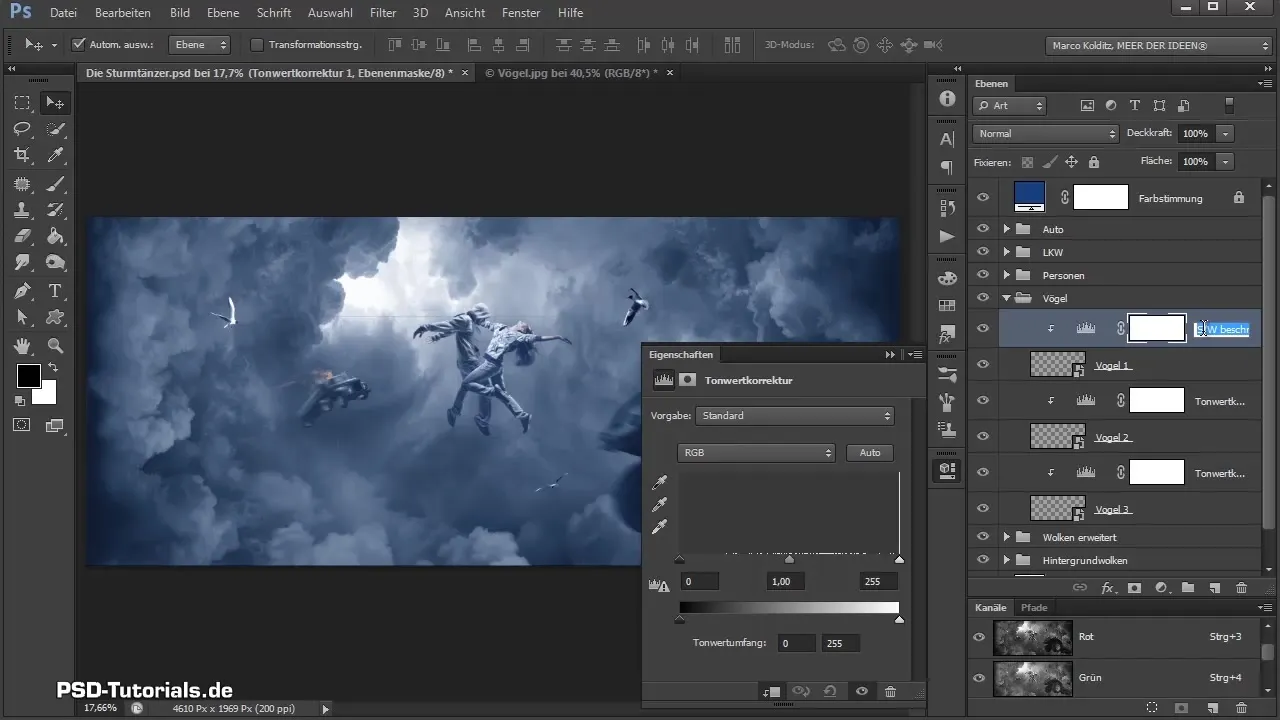
Deformering av Fugler for Bevegelseseffekter
For å gi bildet mer dramatikk, ønsker du at fuglene ser mer urolige ut, som om de blir kastet rundt i en storm. Velg hvert fuglelag, gå til Rediger > Transformere > Deformere og trekk deler av fuglene slik at de ser ut til å være ordentlig integrert i komposisjonen.
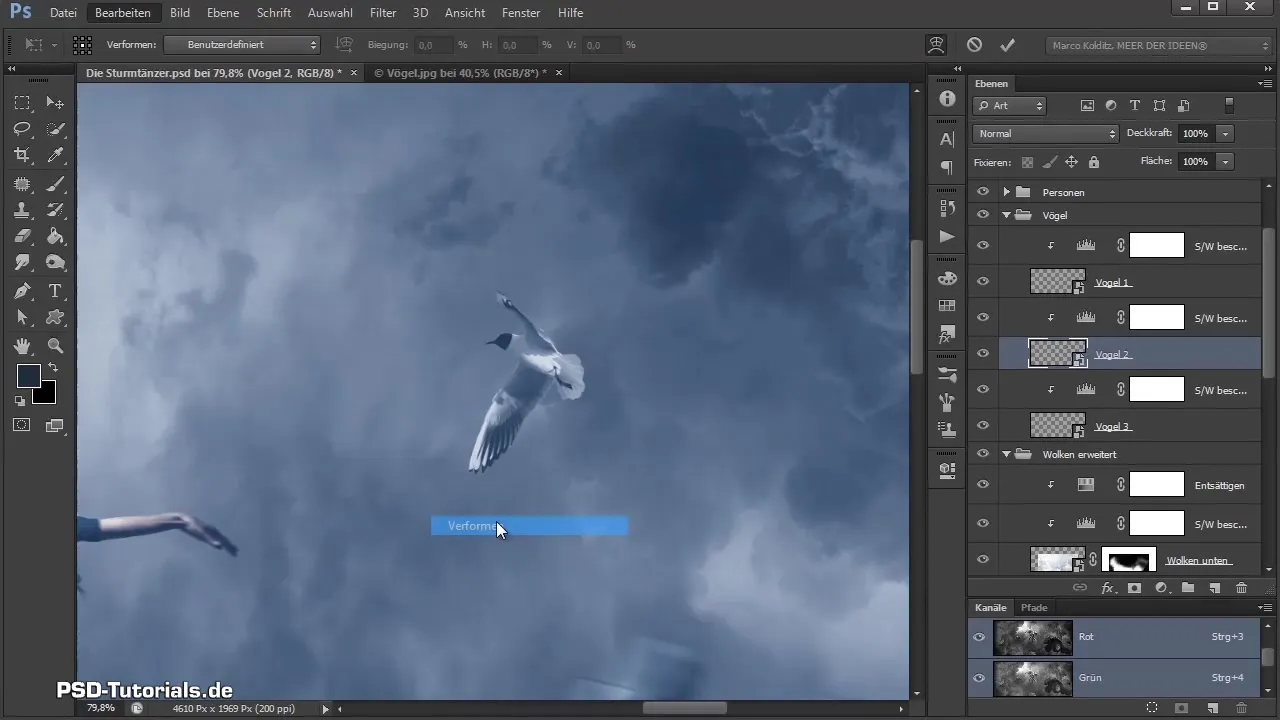
Valgfritt kan du begynne med bevegelsessløring. Klikk på hver fugl, gå til Filter > Usikkerhetsfilter > Bevegelsessløring og tilpass vinkelen og avstanden. Påvirk fuglene (f.eks. atferd med hurtig sving) ved å justere pikslene slik at de ser ut som ekte fugler som flyr i storm.
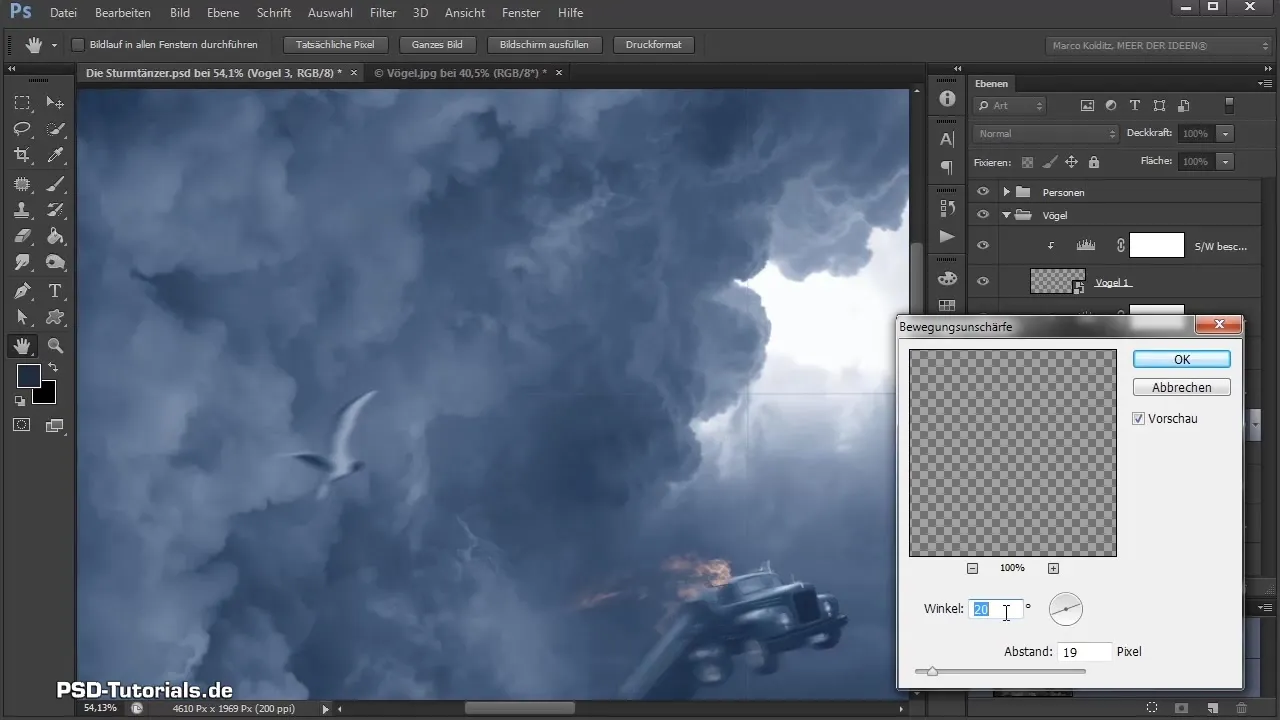
Ved aktiv bruk av bevegelsessløring får ditt composing en spennende dynamikk som gjør det mer livlig.
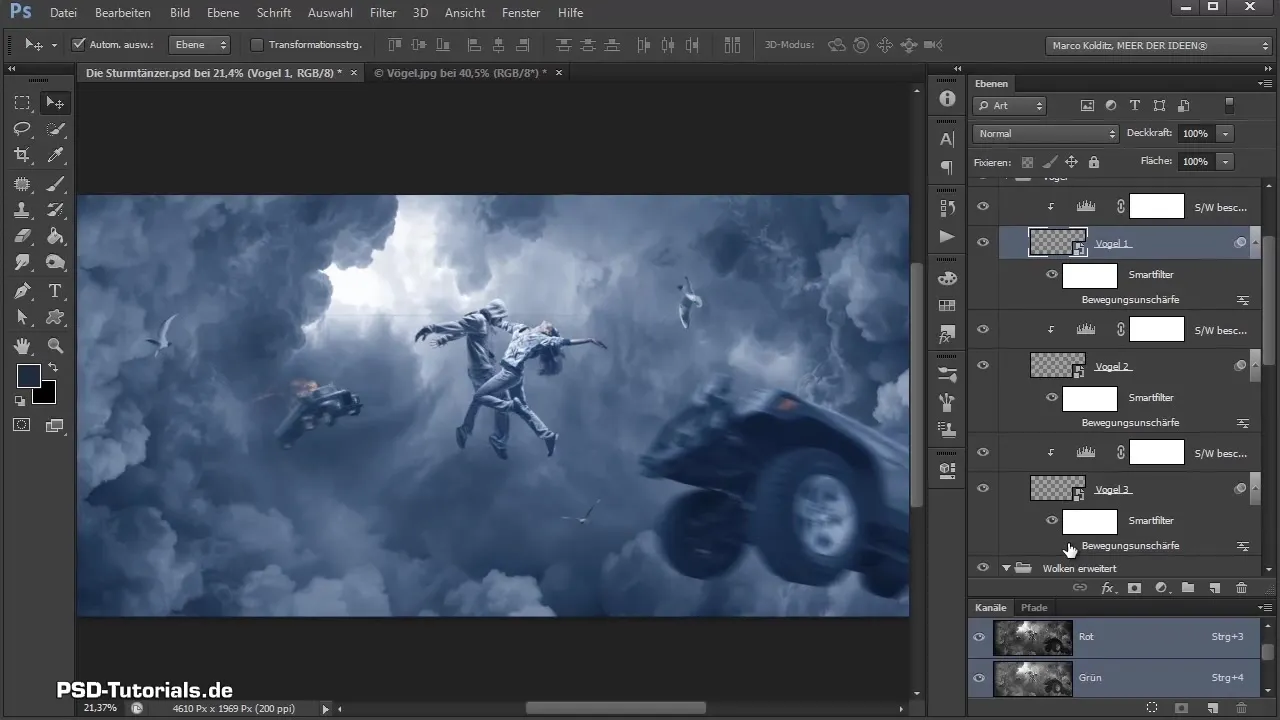
Sammenfatning – Photoshop-Composing: Frilaging og Tilpasning av Fugler
I denne tutorialen har du lært hvordan man effektivt frilager fugler i Photoshop, plasserer og tilpasser dem i en composing, samt gir bildet mer liv ved hjelp av kreative teknikker som deformasjon og bevegelsessløring. Planlegg effektene dine på forhånd og vær tålmodig i utførelsen for å oppnå det beste resultatet.
Ofte stilte spørsmål
Hva er maskeringsmodusen?Maskeringsmodusen lar deg bearbeide og frilage områder av et bilde selektivt.
Hvordan kan jeg sette fuglene inn i mitt composing?Først må du lage fuglene som separate lag og deretter plassere og transformere dem i hovedkomposisjonen din.
Hvordan kan jeg tilpasse fargene til fuglene?Bruk tonejusteringen for å justere svart- og hvitverdiene til fuglene i henhold til de ønskede lyseffektene.
Er det viktig å bruke bevegelsessløring?Ja, bevegelsessløring kan hjelpe til med å gjøre bildet mer realistisk og dynamisk.
Hvordan kan jeg sikre at fuglene passer godt inn i komposisjonen?Frilaging, korrekt plassering og tilpasning med lys- og skyggeeffekter er avgjørende for å sikre naturlig integrering i komposisjonen.


